AAC använder komprimering med förlust och har samma patentkodekarstöd som MP3. Det är allmänt känt som den förbättrade versionen av MP3 i ljudkvalitet, kodningsprocess och datakomprimering. Inte konstigt varför den också är kompatibel med andra enheter eller programvara som stöder MP3. Även om den är flexibel och använder effektiv komprimering, finns det tillfällen som du kommer att behöva komprimera AAC om du vill bifoga den till ett e-postmeddelande, överföra eller ladda upp den snabbare. Just nu kommer vi att presentera tips och tricks för dig om hur du gör filstorleken mindre för att spara utrymme och överföra den ännu snabbare. Med hjälp av programvaran vi anlitar nedan kan du nu praktiskt taget göra en AAC-ljudkomprimering.
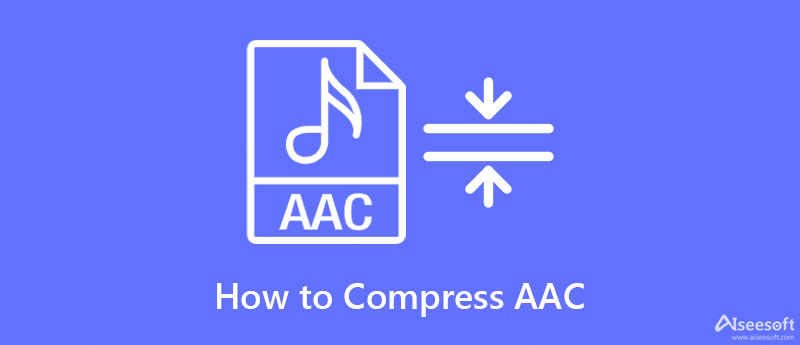
Först på vår lista är det kraftfulla, professionella och ultimata verktyget, men det är ändå användarvänligt att göra en AAC-komprimering, och det är Aiseesoft Video Converter Ultimate. Detta verktyg sätter en gräns mellan de bästa ljudkompressor för AAC och de stora. Även om den kan komprimera AAC-filen här med hjälp av ljudkomprimeringsfunktionerna den erbjuder, kan du fortfarande göra många saker som att konvertera, trimma, klippa, sammanslagning, och många fler till ditt ljud.
Så om du vill använda den här programvaran kan vi säga att du har valt ett premiumverktyg till en låg kostnad. För att hjälpa dig med din uppgift att komprimera AAC-filen kan du lita på handledningen vi lägger till nedan för att veta hur kraftfull denna kompressor är.
100 % säker. Inga annonser.
100 % säker. Inga annonser.
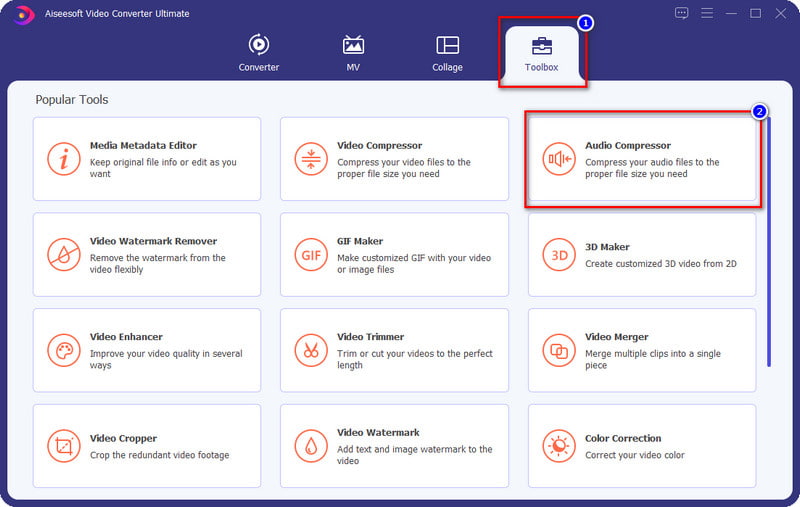
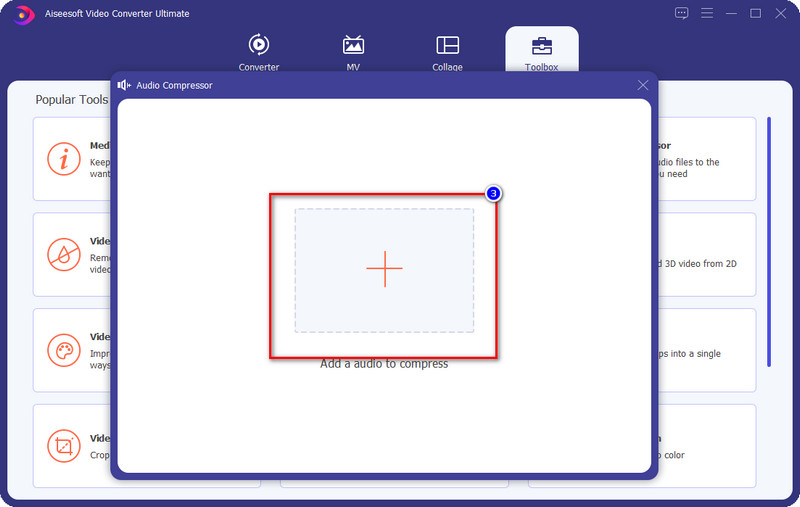
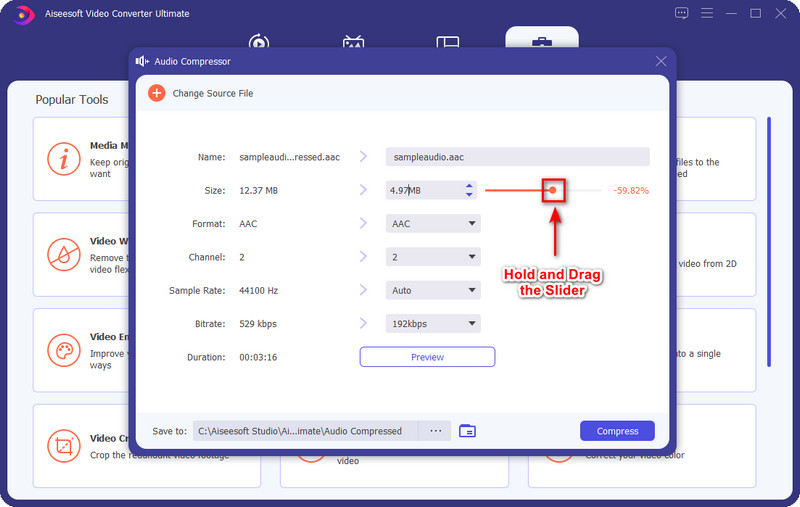
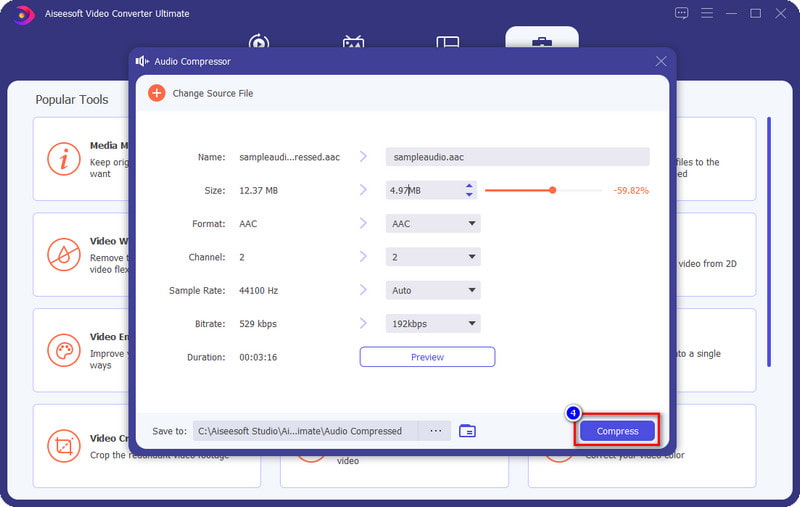
För att komprimera AAC-ljudfiler med koder kan du prova att använda FFmpeg. Denna programvara är inte den vanliga kompressorn som du kan ladda ner på ditt skrivbord och sedan använda direkt, för den använder en kommandotolk för att kunna fungera. Till skillnad från Aiseesoft Video Converter Ultimate fungerar det här verktyget om du lägger till rätt kod vid komprimering. Även om det verkar utmanande att använda den här programvaran, anses den fortfarande vara en av de exakta kompressorerna du måste ha på ditt skrivbord för att komprimera AAC-filen du har. Den här programvaran kan också fungera i andra saker som konvertering, trimning och sådant. För att hjälpa dig använda detta kan du kopiera stegen nedan och komprimera AAC:n med denna programvara.
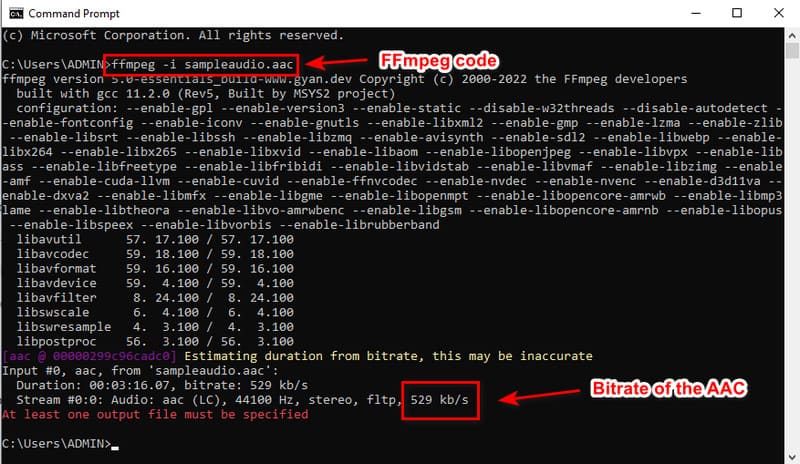
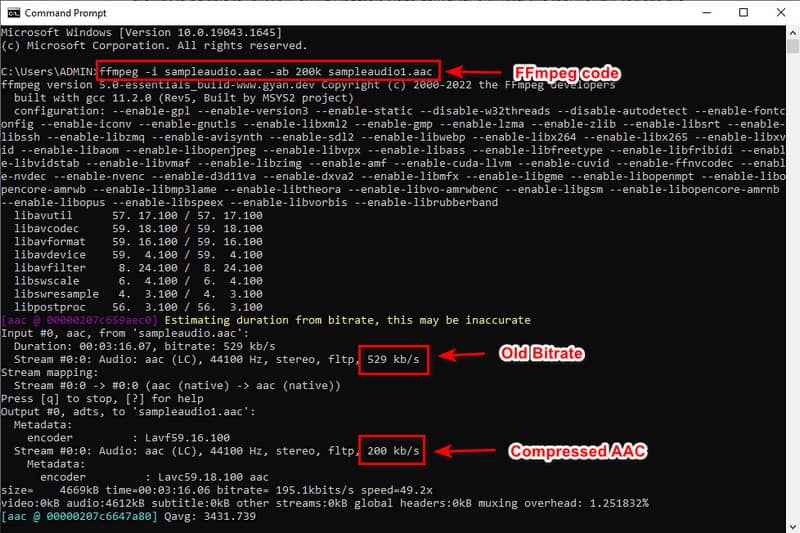
Notera: sampleaudio.aac här är inte en kod utan namnet på filen du har på skrivbordet. Ändra dess namn till ett lämpligt namn så att du kan kontrollera och komprimera filen.
Vill du komprimera AAC-ljudfil online? Om så är fallet kan du försöka använda Okomprimera, som är tillgänglig på webben gratis. Detta webbverktyg kan komprimera filen utan att ladda ner eller mata in kod för att komprimera filen. Dessutom skulle du inte behöva oroa dig för kompatibiliteten hos denna webbkompressor eftersom den är tillgänglig i alla webbläsare. Även om webbverktyget är gratis att använda och tillgängligt, kan vissa nackdelar leda till en dålig upplevelse, till exempel uppladdningstiden. Med tanke på att den är webbaserad tar uppladdning, bearbetning och nedladdning av AAC-filen här mer tid än de två första verktygen. Men om du inte har något emot att vänta på dessa processer, måste du försöka använda den här kompressorn genom att följa stegen nedan.
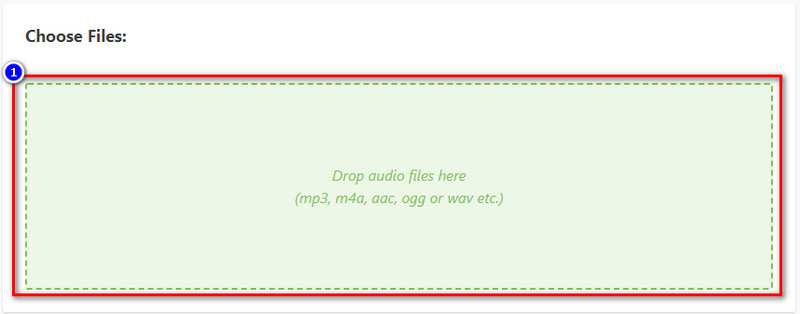
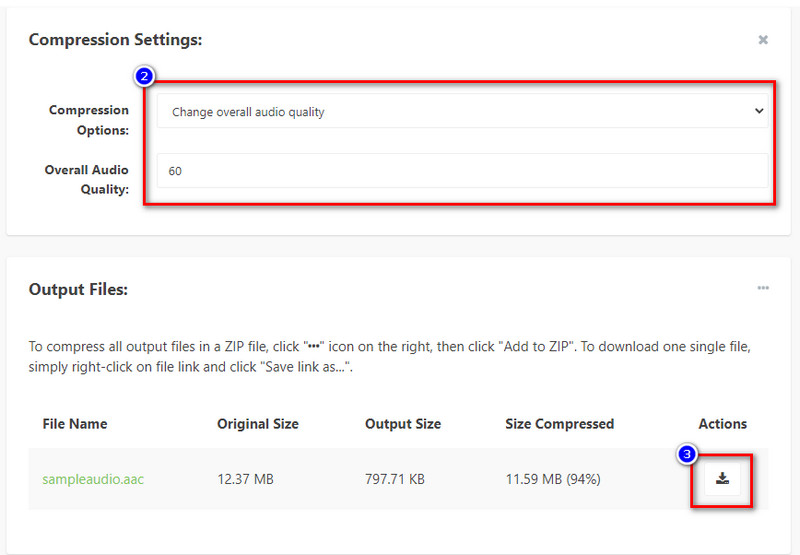
Kommer komprimera AAC-filen att ändra kodaren?
Det gör det inte eftersom du inte konverterade det till ett nytt ljudformat som FLAC. Så om du komprimerar filen kommer kodaren inte att ändras om den inte konverteras till ett nytt format.
Kommer AAC-kvaliteten att förbli efter komprimering?
Absolut, ja, kvaliteten på den komprimerade AAC:n kommer fortfarande att vara densamma som den ursprungliga AAC:n. Men om du överkomprimerar AAC-ljudfilen kommer det att bli en betydande förlust i dess ljudkvalitet, vilket oftast är oåterkalleligt. Så var noga med att komprimera AAC så att vi kan undvika kvaliteten som går förlorad på vår AAC-fil.
Tar det längre tid att komprimera AAC:n?
Det beror på vilken kompressor du ska använda; kompressionshastigheten beror alltid på vilken kompressor du väljer. Så om du vill ha programvara som stöder en ultrasnabb komprimeringsprocess som är 200 % snabbare än din typiska kompressor, måste du välja Aiseesoft Video Converter Ultimate. Du kan klicka på nedladdningsknappen ovan för att ha programvaran på skrivbordet för att ha den.
Slutsats
Nu när vi har introducerat kompressorerna du kan använda för AAC-ljudkomprimeringscodec, är det din tid att välja vilken du ska använda. Vilken programvara du än vill använda bland de tre, försäkrar vi dig om att det komprimerade ljudet kommer att finnas till hands. Men om du vill ha det bästa måste du använda det första ultimata verktyget som vi introducerar i den här artikeln. Den är överlägset överlägsen de andra två.

Video Converter Ultimate är en utmärkt videokonverterare, redigerare och förstärkare för att konvertera, förbättra och redigera videor och musik i 1000 format och mer.
100 % säker. Inga annonser.
100 % säker. Inga annonser.